- Problémy s Photoshopem nejsou neobvyklé a mnoho z nich uvedlo, že Photoshop na Windows 10 nereaguje.
- Abyste předešli většině problémů s Photoshopem, musíte software neustále udržovat aktuální.
- V některých případech může být nutné provést několik změn v registru, aby Photoshop znovu fungoval.
- Pokud se Photoshop nenainstaluje do počítače se systémem Windows 10, nezapomeňte předem odstranit všechny konfliktní aplikace.
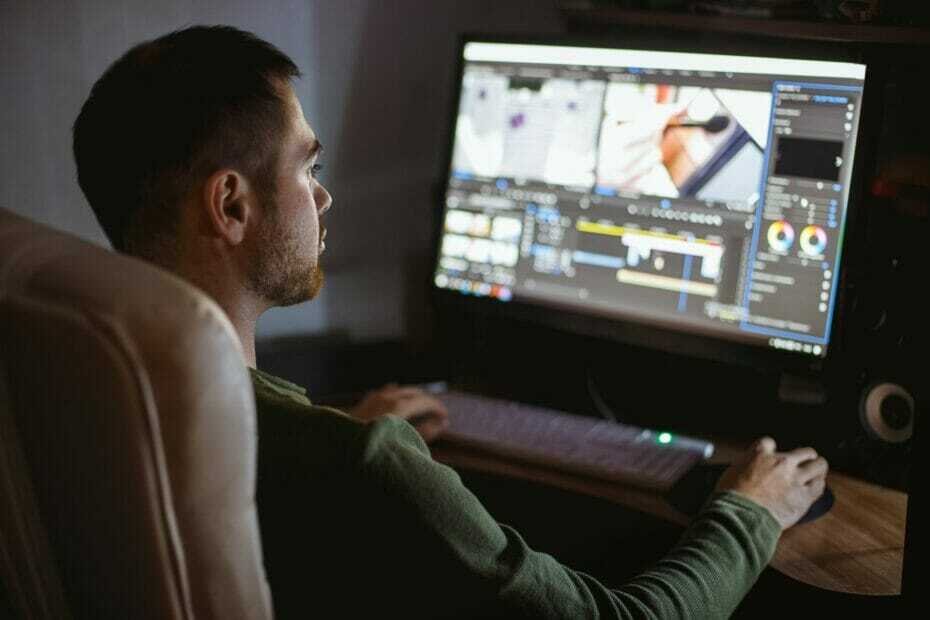
Tento software opraví běžné chyby počítače, ochrání vás před ztrátou souborů, malwarem, selháním hardwaru a optimalizuje váš počítač pro maximální výkon. Opravte problémy s počítačem a odstraňte viry nyní ve 3 snadných krocích:
- Stáhněte si Restoro PC Repair Tool který je dodáván s patentovanými technologiemi (patent k dispozici tady).
- Klepněte na Začni skenovat najít problémy se systémem Windows, které by mohly způsobovat problémy s počítačem.
- Klepněte na Opravit vše opravit problémy ovlivňující zabezpečení a výkon vašeho počítače
- Restoro byl stažen uživatelem 0 čtenáři tento měsíc.
Photoshop je jedním z nejpoužívanějších nástrojů pro úpravy obrázků, ale mnoho uživatelů hlásilo různé problémy Photoshopu v systému Windows 10. Ve Photoshopu se může objevit řada problémů a v dnešním článku vám ukážeme, jak je opravit.
Problémy s Photoshopem mohou být problematické a mohou vám bránit v úpravách obrázků. Když už mluvíme o Photoshopu, zde jsou některé z nejčastějších problémů, které uživatelé nahlásili:
- Photoshop nefunguje po aktualizaci systému Windows - Někdy může dojít k problémům s Photoshopem po aktualizaci systému Windows. Chcete-li tento problém vyřešit, doporučujeme odebrat všechny nejnovější aktualizace a zablokovat je v instalaci.
- Chyba předvoleb Photoshopu - Někdy může dojít k poškození souboru předvoleb, což povede k různým problémům s Photoshopem. Předvolby však můžete obnovit pomocí jediné klávesové zkratky.
- Photoshop přestal fungovat Windows 10 - K tomuto problému může někdy dojít kvůli aplikacím třetích stran. Mnoho uživatelů nahlásilo problémy se softwarem Lavasoft, takže pokud používáte nějaké aplikace Lavasoft, nezapomeňte je odstranit.
- Modrá obrazovka aplikace Photoshop Windows 10 - Ve Photoshopu se někdy mohou vyskytnout chyby na modré obrazovce a jednu jsme již pokryli modrá obrazovka Photoshop chyba dříve, takže v tomto článku najdete další informace.
- Photoshop Windows 10 pomalý, stále mrzne - Toto je několik běžných problémů, které se mohou objevit ve Photoshopu, ale můžete je vyřešit pomocí některého z našich řešení.
Obsah:
- Ujistěte se, že je Photoshop aktuální
- Upravte registr
- Zkontrolujte, zda jsou ovladače displeje aktuální
- Nainstalujte si aplikaci Creative Cloud Application Manager
- Odstraňte problematické aplikace
- Přeinstalujte Microsoft Visual C ++ 2010 Redistributable
- Obnovte předvolby Photoshopu
- Pomocí příkazového řádku upravte registr
- Odeberte problematické aktualizace
Jak mohu opravit problémy s Photoshopem v systému Windows 10?
1. Ujistěte se, že je Photoshop aktuální

Podle uživatelů lze většinu problémů s Photoshopem vyřešit jednoduše aktualizací Photoshopu na nejnovější verzi. Vývojáři tvrdě pracují na Photoshopu a téměř každý hlavní problém je opraven aktualizací.
Chcete-li problém vyřešit, zkontrolujte aktualizace z Photoshopu. Aktualizace by měly být staženy automaticky a nainstalovány, jakmile je stáhnete.
Jakmile bude Photoshop aktuální, zkontrolujte, zda problém stále přetrvává. Doporučujeme vám použít oficiální web a stáhnout si plnou oficiální verzi aplikace Photoshop.
Jedná se o jednoduché řešení, ale může fungovat, pokud se Adobe Photoshop neotevírá v systému Windows 10.

Adobe Photoshop
Adobe Photoshop je jedním z nejlepších editorů fotografií pro profesionály i méně pokročilé uživatele.
2. Upravte registr
- lis Windows Key + R a vstoupit regedit. lis Enter nebo klikněte OK.
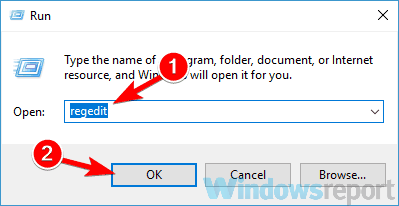
- Jednou Editor registru otevře, přejděte na následující klávesu v levém podokně:
HKEY_CURRENT_USERSOFTWAREAdobePhotoshop120.0
- V pravém podokně klepněte pravým tlačítkem na prázdné místo a vyberte Nová> DWORD (32bitová) hodnota. Enter OverridePhysicalMemoryMB jako název nového DWORD.
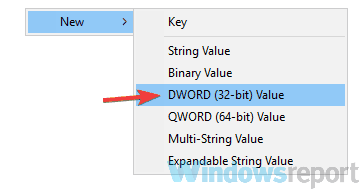
- Poklepejte na ikonu OverridePhysicalMemoryMB DWORD otevřete jeho vlastnosti. Nyní zadejte velikost paměti RAM, kterou máte. Podrobné pokyny najdete v tomto seznamu:
- 4096 pro 4 GB
- 8192 pro 8 GB
- 16384 pro 16 GB
- 24576 pro 24 GB
- Klepněte na OK uložit změny.
Po provedení těchto změn zavřete Editor registru a zkontrolujte, zda je problém vyřešen.
Existují zprávy, že tento problém byl opraven v nejnovější verzi aplikace Photoshop, takže pokud je aplikace Photoshop aktuální, můžete odebrat OverridePhysicalMemoryMB hodnota z registru.
Podle uživatelů může dojít k mnoha problémům s Photoshopem kvůli vašemu registru a provedení těchto změn by vám mělo pomoci, pokud Photoshop přestane fungovat na vašem PC s Windows 10.
3. Zkontrolujte, zda jsou ovladače displeje aktuální

Někdy jsou problémy s Photoshopem, pokud jsou vaše ovladače zastaralé. Chcete-li problém vyřešit, uživatelé navrhují aktualizovat ovladače grafické karty na nejnovější verzi a zkontrolovat, zda to pomáhá.
Chcete-li to provést, stačí navštívit výrobce grafické karty a stáhnout nejnovější ovladače pro váš model.
Pokud se vám to zdá trochu komplikované, můžete automaticky aktualizovat ovladače. To je docela jednoduché udělat s DriverFix nářadí.
Tento nástroj umožňuje automaticky aktualizovat všechny vaše ovladače pouhými několika kliknutími, takže pokud nemáte chuť stahovat ovladače ručně, určitě tento nástroj vyzkoušejte.
⇒ Získejte DriverFix
Zřeknutí se odpovědnosti: Některé funkce tohoto nástroje nejsou bezplatné
Jakmile budou ovladače grafické karty aktuální, zkontrolujte, zda problém stále přetrvává.
4. Nainstalujte si aplikaci Creative Cloud Application Manager

Pokud Photoshop na vašem počítači se systémem Windows 10 neinstaluje, příčinou může být Správce aplikací. Několik uživatelů uvedlo, že problém byl způsoben starým Správcem aplikací.
Problém však můžete vyřešit jednoduše instalací aplikace Creative Cloud Application Manager. Poté by měl být problém zcela vyřešen.
5. Odstraňte problematické aplikace

Spusťte skenování systému a objevte potenciální chyby

Stáhněte si Restoro
Nástroj pro opravu PC

Klepněte na Začni skenovat najít problémy se systémem Windows.

Klepněte na Opravit vše opravit problémy s patentovanými technologiemi.
Spusťte skenování počítače pomocí nástroje Restoro Repair Tool a vyhledejte chyby způsobující bezpečnostní problémy a zpomalení. Po dokončení skenování proces opravy nahradí poškozené soubory novými soubory a součástmi systému Windows.
Podle uživatelů, pokud se Adobe Photoshop neotevírá, nezapomeňte najít a odstranit problematické aplikace z počítače.
Mnoho uživatelů to uvedlo Lavasoft software způsobil Photoshopu problémy na jejich PC, takže pro vyřešení problému se doporučuje vyhledat a odstranit aplikace Lavasoft z vašeho PC.
Existuje několik způsobů, jak toho dosáhnout, ale nejúčinnějším by bylo použití odinstalačního softwaru, jako je IOBit Unisntaller.
Pokud nevíte, odinstalační software je aplikace určená k úplnému odebrání vybrané aplikace.
Pomocí tohoto nástroje zcela odstraníte vybranou aplikaci spolu se všemi jejími soubory, položkami registru a zbytky.
⇒ Získejte IOBit Uninstller
Po odstranění problematické aplikace pomocí odinstalačního softwaru zkontrolujte, zda problém s Photoshopem stále přetrvává.
6. Přeinstalujte Microsoft Visual C ++ 2010 Redistributable
- lis Klávesa Windows + S a vstoupit řízení. Vybrat Kontrolní panel ze seznamu.
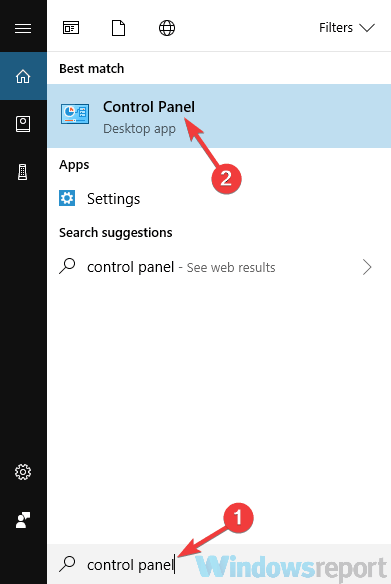
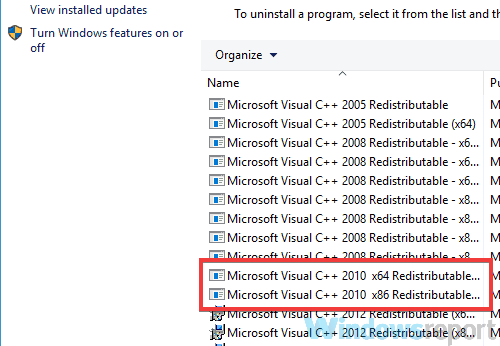
- Když Kontrolní panel otevře, přejděte na Programy a funkce sekce.
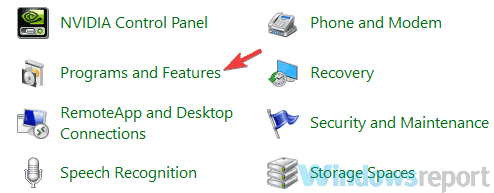
- Lokalizovat Microsoft Visual C ++ 2010 Redistributable na seznamu. Měli byste mít k dispozici dvě verze x86 a x64. Odeberte obě verze.
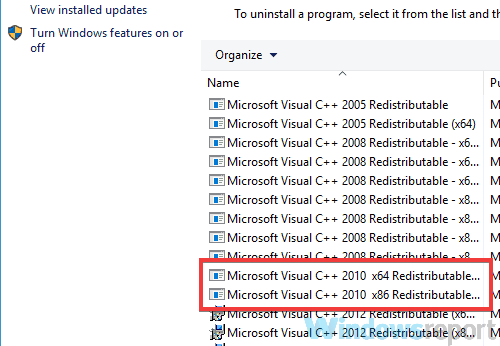
- Poté navštivte web společnosti Microsoft a stáhněte si 32bitovou i 64bitovou verzi aplikace Microsoft Visual C ++ 2010 Redistributable.
Mnoho aplikací se spoléhá na Microsoft Visual C ++ Redistributables, aby správně fungovalo. Pokud se však vyskytne problém s instalací Microsoft Visual C ++ Redistributable, můžete narazit na problémy s Photoshopem.
Pokud Photoshop přestal na vašem počítači se systémem Windows 10 fungovat, doporučujeme vám přeinstalovat Microsoft Visual C ++ 2010 Redistributable.
Mějte na paměti, že k vyřešení tohoto problému možná budete muset přeinstalovat jinou verzi Microsoft Visual C ++ Redistributable, takže může trvat několik pokusů tuto chybu opravit.
8. Obnovte předvolby Photoshopu

- Spusťte Photoshop.
- Jakmile spustíte Photoshop, stiskněte Alt + Ctrl + Shift. Tímto způsobem resetujete předvolby Photoshopu. Mějte na paměti, že možná budete muset tento krok několikrát opakovat, než se vám skutečně podaří resetovat předvolby.
- Pokud provedete předchozí krok správně, zobrazí se potvrzovací dialog. Klepněte na Ano pokračovat.
Podle uživatelů se někdy mohou vaše předvolby Photoshopu poškodit, což může vést k této a mnoha dalším chybám.
Chcete-li tento problém vyřešit, doporučujeme resetovat předvolby Photoshopu. Poté zkontrolujte, zda problém stále přetrvává.
8. Pomocí příkazového řádku upravte registr
- Start Příkazový řádek jako správce. Chcete-li to provést, klepněte pravým tlačítkem myši na ikonu Tlačítko Start a vybrat Příkazový řádek (Správce). Můžete také použít PowerShell (Správce).
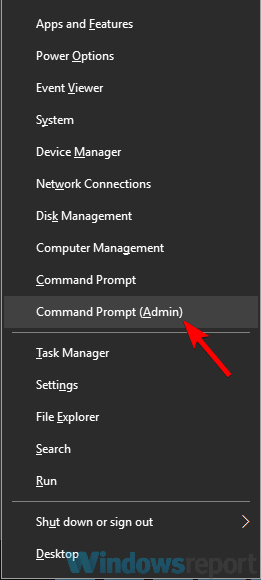
- Nyní spusťte následující příkaz:
reg add HKEY_CURRENT_USERSoftwareMicrosoftWindowsCurrentVersionPen / v LegacyPenInteractionModel / t REG_DWORD / d 1 / f
Po spuštění tohoto příkazu zkontrolujte, zda problém s Photoshopem stále přetrvává.
Někdy mohou nastat problémy s Photoshopem kvůli problémům s registrem, a aby bylo možné problém vyřešit, je třeba provést vylepšení uvedené výše.
9. Odeberte problematické aktualizace
- Otevři Nastavení aplikace a přejděte na Aktualizace a zabezpečení Můžeš použít Klávesa Windows + I zástupce pro otevření Nastavení aplikace.
- Vybrat Zobrazit historii aktualizací.
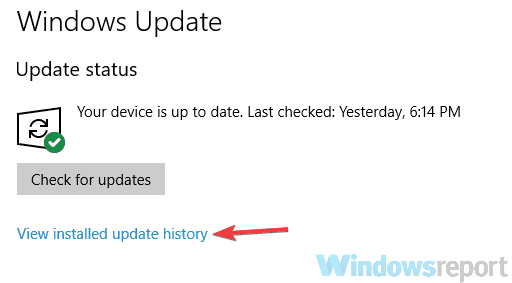
- Zobrazí se seznam aktualizací. Zapamatujte si nebo si zapište kódy posledních aktualizací a klikněte Odinstalujte aktualizace.
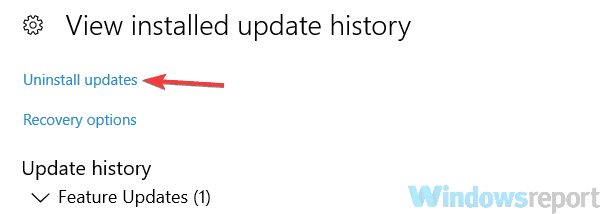
- V novém okně se zobrazí seznam posledních aktualizací. Chcete-li aktualizaci odebrat, poklepejte na ni a postupujte podle pokynů na obrazovce.
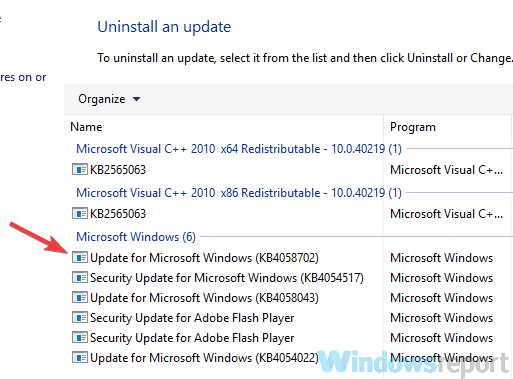
Podle uživatelů, pokud Photoshop neinstaluje, budete muset problematickou aktualizaci odstranit.
Po odstranění problematické aktualizace zkontrolujte, zda problém stále přetrvává. Pokud ne, budete muset zabránit Windows 10 v automatické instalaci aktualizací.
Windows 10 má tendenci instalovat chybějící aktualizace automaticky a pokud je konkrétní aktualizace problémem, musíte ji zablokovat v instalaci, jinak se problém znovu objeví.
Photoshop je skvělý nástroj, ale může nastat mnoho problémů. Pokud máte v počítači problémy s Photoshopem, vyzkoušejte některá z našich řešení.
 Stále máte problémy?Opravte je pomocí tohoto nástroje:
Stále máte problémy?Opravte je pomocí tohoto nástroje:
- Stáhněte si tento nástroj pro opravu PC hodnoceno skvěle na TrustPilot.com (stahování začíná na této stránce).
- Klepněte na Začni skenovat najít problémy se systémem Windows, které by mohly způsobovat problémy s počítačem.
- Klepněte na Opravit vše opravit problémy s patentovanými technologiemi (Exkluzivní sleva pro naše čtenáře).
Restoro byl stažen uživatelem 0 čtenáři tento měsíc.
Často kladené otázky
Ano, 7denní bezplatnou zkušební verzi si můžete stáhnout kliknutím na odkaz uvedený v prvním řešení tohoto článku.
Plná verze Adobe Photoshop lze zakoupit za cenu 19,99 USD měsíčně jako samostatný software.
Photoshop je software pro úpravu obrázků používá návrháři, weboví vývojáři, grafici, fotografové a další kreativní profesionálové.


